2019年电脑知识学习视频教程
- 格式:doc
- 大小:14.69 KB
- 文档页数:3

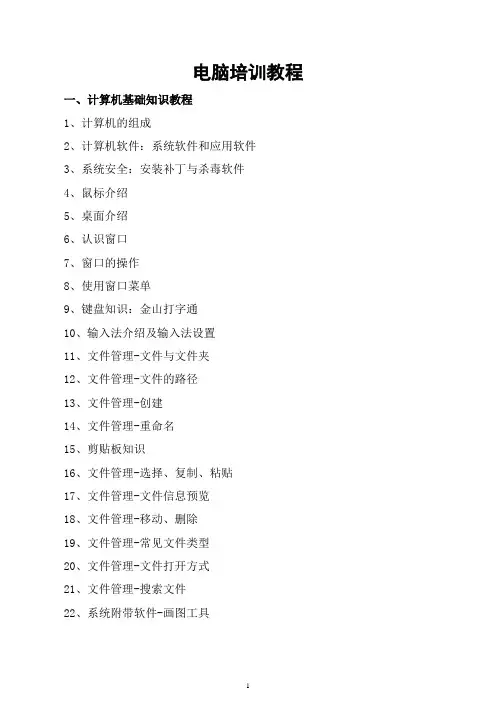
电脑培训教程一、计算机基础知识教程1、计算机的组成2、计算机软件:系统软件和应用软件3、系统安全:安装补丁与杀毒软件4、鼠标介绍5、桌面介绍6、认识窗口7、窗口的操作8、使用窗口菜单9、键盘知识:金山打字通10、输入法介绍及输入法设置11、文件管理-文件与文件夹12、文件管理-文件的路径13、文件管理-创建14、文件管理-重命名15、剪贴板知识16、文件管理-选择、复制、粘贴17、文件管理-文件信息预览18、文件管理-移动、删除19、文件管理-常见文件类型20、文件管理-文件打开方式21、文件管理-搜索文件22、系统附带软件-画图工具22、系统附带软件-记事本和写字板二、WORD文字处理软件第一课 Word基本知识1-1、word的介绍和工作界面第二课 Word文本的操作2-1、文本清除2-2、文本选定 / 2-3、全选和清除 / 2-4、撤消和恢复2-5、剪切和复制2-6、查找和替换2-7、光标定位(插入书签) / 2-8、页眉和页脚第三课 word文件操作和视图设置3-1、新建 / 3-2、保存3-3、另存为 / 3-4、设密码 / 3-5、改密码3-6、最近处理过的文件列表3-7、视图设置 / 3-8、显示/隐藏工具栏3-9、拖动工具栏 / 3-10、标尺、段落标记、网格线 / 3-11、显示比例第四课 Word“字体”和“段落”4-1、使用“格式”工具栏(1)4-1、使用“格式”工具栏(2)4-2、使用“字体”对话框4-3、快速应用格式(格式刷/样式)4-4、段的概念 / 4-5、使用“标尺栏” / 4-6、使用“段落”对话框4-7、中文简繁转换第五课 word其它格式和插入符号5-1、项目符号和编号5-2、边框和底纹5-3、分栏 / 5-4、首字下沉 / 5-5、文字方向5-6、背景5-7、页码 / 5-8、日期和时间 / 5-9、自动图文集5-10、插入特殊符号第六课 word插入图形6-1、插入自选图形(2)6-2、插入剪贴画和图片6-3、图片工具栏6-4、插入艺术字6-5、插入文本框6-6、插入其它图示第七课图文混排和综合排版7-1、组合和折分7-2、叠放次序7-3、对齐与分布7-4、旋转与翻转 / 7-5、文字环绕7-6、综合排版(1)7-6、综合排版(2)第八课:word表格制作8-1、插入表格 / 8-2、修改表格8-3、输入内容 / 8-4、选定行列 / 8-5、插入行列 / 8-6、删除行列8-7、拆分表格 / 8-8、合并单元格8-9、拆分单元格8-10、行高和列宽8-11、绘斜线表头8-12、边框和底纹8-13、对齐方式 / 8-14、文字环绕 / 8-15、文字的对齐方式8-16、综合练习第九课 Word打印和页面设置9-1、页边距 / 9-2、纸张的方向 / 9-3、纸张的大小 / 9-4、页眉和页脚距边界9-5、行网格和字符网格 / 9-6、字体设置9-7、行号9-8、打印预览 / 9-9、打印三、EXCEL电子表格处理软件第一课:Excel基础知识1-1、Excel简介和工作界面1-2、处女作—成绩表1-3、数据修改和自动填充1-4、自动填充的类型第二课:格式的设置2-1、格式工具栏2-2、格式菜单栏之“数字”2-3、格式菜单栏之“对齐”2-4、格式菜单栏之“字体,边框,图案”面板2-5、条件格式和查找第三课:编辑工作表3-1、调整行高和列宽3-2、插入、删除行列及隐藏、显示行列3-3、移动和复制行列第四课:工作簿的管理4-1、工作表的“插入,删除和重命名”4-2、工作表的“隐藏和显示”及“移动和复制”4-3、冻结窗格4-4、工作表的保护第五课:使用公式和函数5-1、使用公式(1)5-1、使用公式(2)5-2、使用自动求值5-3、使用求和函数sum及求平均值函数average5-4、使用函数,最大值max,最小值min,计数count,乘积product 第六课:数据清单操作6-1、数据排序6-2、数据有效性(1)6-2、数据有效性(2)6-3、数据筛选6-4、数据筛选(高级筛选)6-5、分类汇总第七课:图据图表7-1、创建图据图表(1)7-1、创建图据图表(2)7-2、修改图表的样式(1)7-2、修改图表的样式(2)7-3、修改图表的数据第八课:打印工作表8-1、打印的缩放(1)8-1、打印的缩放(2)8-2、Excel页面设置和打印机设置四、网络日常应用操作1、浏览器知识2、搜索引擎介绍3、文字资料4、图片资料5、视频资料等其它资料6、申请邮箱,收发邮件。

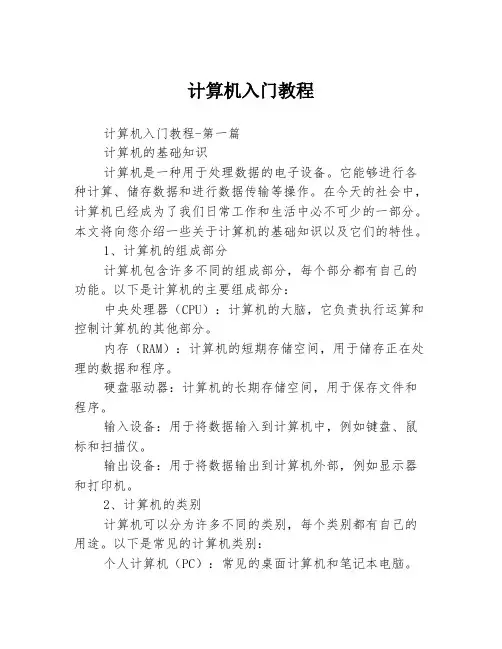
计算机入门教程计算机入门教程-第一篇计算机的基础知识计算机是一种用于处理数据的电子设备。
它能够进行各种计算、储存数据和进行数据传输等操作。
在今天的社会中,计算机已经成为了我们日常工作和生活中必不可少的一部分。
本文将向您介绍一些关于计算机的基础知识以及它们的特性。
1、计算机的组成部分计算机包含许多不同的组成部分,每个部分都有自己的功能。
以下是计算机的主要组成部分:中央处理器(CPU):计算机的大脑,它负责执行运算和控制计算机的其他部分。
内存(RAM):计算机的短期存储空间,用于储存正在处理的数据和程序。
硬盘驱动器:计算机的长期存储空间,用于保存文件和程序。
输入设备:用于将数据输入到计算机中,例如键盘、鼠标和扫描仪。
输出设备:用于将数据输出到计算机外部,例如显示器和打印机。
2、计算机的类别计算机可以分为许多不同的类别,每个类别都有自己的用途。
以下是常见的计算机类别:个人计算机(PC):常见的桌面计算机和笔记本电脑。
服务器:用于托管数据和应用程序的计算机。
超级计算机:用于处理复杂的科学和工程计算任务。
嵌入式计算机:嵌入在其它设备中,如汽车、机器人和智能家居设备。
3、计算机的操作系统操作系统是控制计算机的软件,它负责管理计算机的硬件和协调程序之间的通信。
最常见的操作系统是Microsoft Windows和Apple macOS,还有一些基于Linux的操作系统。
4、计算机的文件系统文件系统是计算机用于组织和管理文件的方式。
它将硬盘分成一些有序的部分,叫做分区,每个分区又被划分成一个或多个文件夹。
文件夹中储存着文件,可以通过文件名和路径来找到它们。
5、计算机网络计算机网络是指多台计算机之间互相连接起来的系统。
它们可以通过Internet、局域网(LAN)或广域网(WAN)等方式进行连接。
例如,可以通过网络在不同的地方共享文件、视频通话和发送电子邮件。
总之,计算机是一种可以变化多样的工具,它可以用于各种计算和操作,对我们的工作和生活产生了深远的影响。



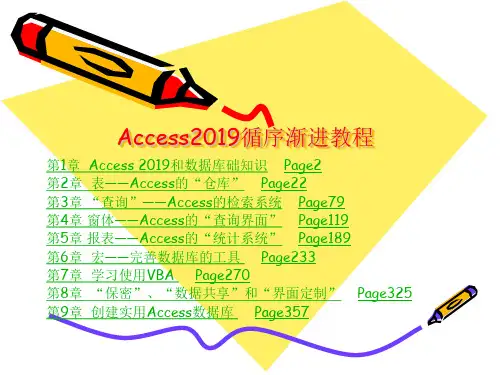

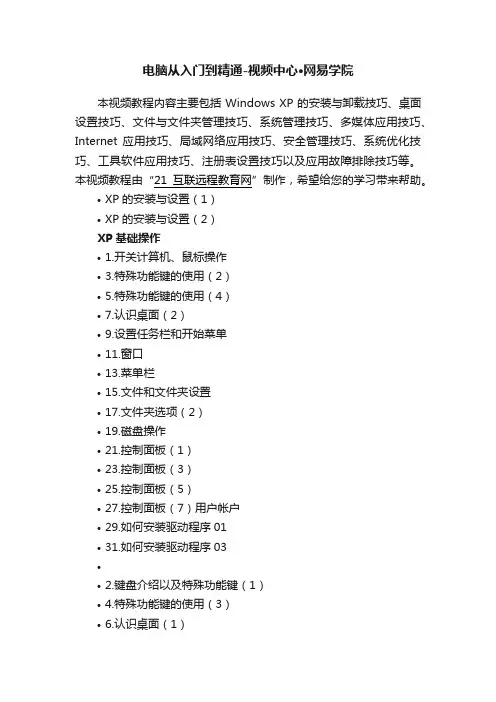
电脑从入门到精通-视频中心·网易学院本视频教程内容主要包括 Windows XP 的安装与卸载技巧、桌面设置技巧、文件与文件夹管理技巧、系统管理技巧、多媒体应用技巧、Internet 应用技巧、局域网络应用技巧、安全管理技巧、系统优化技巧、工具软件应用技巧、注册表设置技巧以及应用故障排除技巧等。
本视频教程由“21互联远程教育网”制作,希望给您的学习带来帮助。
•XP的安装与设置(1)•XP的安装与设置(2)XP基础操作•1.开关计算机、鼠标操作•3.特殊功能键的使用(2)•5.特殊功能键的使用(4)•7.认识桌面(2)•9.设置任务栏和开始菜单•11.窗口•13.菜单栏•15.文件和文件夹设置•17.文件夹选项(2)•19.磁盘操作•21.控制面板(1)•23.控制面板(3)•25.控制面板(5)•27.控制面板(7)用户帐户•29.如何安装驱动程序01•31.如何安装驱动程序03••2.键盘介绍以及特殊功能键(1)•4.特殊功能键的使用(3)•6.认识桌面(1)•8.任务栏和开始菜单•10.在任务栏中添加工具栏•12.窗口的操作•14.文件和文件夹的操作•16.文件夹选项(1)•18.磁盘•20.资源管理器•22.控制面板(2)•24.控制面板(4)•26.控制面板(6)•28.控制面板(8)设置更改用户帐户•30.如何安装驱动程序02常用软件:Ghost、超级兔子•1.Ghost使用方法•3.系统清理维护•5.超级兔子魔法设置•2.系统检测与性能优化•4.超级兔子优化王•6.上网安全IE修复及其他设置常用软件:Nero、WinRAR、FlashGet、CuteFTP、虚拟光区总管•1.刻录机软件的使用方法(1)•3.刻录机软件的使用方法(3)•5.WinRAR 的使用(2)•7.WinRAR 的使用(4)•9.网际快车的使用方法(2)•11.如何使用CuteFTP(2)•13.虚拟光区总管的使用(2)•2.刻录机软件的使用方法(2)•4.WinRAR 的使用(1)•6.WinRAR 的使用(3)•8.网际快车的使用方法(1)•10.如何使用CuteFTP(1)•12.虚拟光区总管的使用(1)常用软件:电骡、ACDSee、RealPlayer、屏幕保护程序的制作•1.电骡的使用•3.ACDSee 图像浏览器(2)•5.ACDSee 图像浏览器(4)•7.RealPlayer播放器的使用(2)•9.屏幕保护的制作(1)•11.屏幕保护的制作(3)•2.ACDSee 图像浏览器(1)•4.ACDSee 图像浏览器(3)•6.RealPlayer播放器的使用(1)•8.RealPlayer播放器的使用(3)•10.屏幕保护的制作(2)•12.屏幕保护的制作(4)常用软件:Winamp、迅雷、清除恶意和流氓软件•1.Winamp播放器的使用(1)•3.迅雷主界面•5.迅雷批量下载•7.迅雷配置(二)•9.清除恶意和流氓软件•2.Winamp播放器的使用(2)•4.迅雷下载方法•6.迅雷配置(一)•8.迅雷菜单和工具栏。

——文章来源网,仅供分享学习参考 1 电脑基础知识教程第14讲:排列图标
桌面或者文件夹里新建了文件,或者添加删除了文件,这时候显得比较凌乱,需要整理一下;
1、排列图标
1)在桌面空白处或文件夹空白处,点击鼠标右键,再移到“排列图标”上;
2)选择“类型”,这样图标会按照文件的类别进行排列,按“名称”排列是以数字、字母顺序进行排列,
把下面的“自动排列”也勾上,这样新建了文件后,图标会自动排列整齐;
2、刷新
1)刷新可以排列图标或者重新读一下磁盘,
当进行了一些操作后,文件夹中的图标比较乱,可以简单的使用刷新命令来整理;
2)在空白处点鼠标右键,弹出的菜单中就有“刷新”命令,或者按F5键也可以;
本节学习了WinXP 中排列图标和刷新的基本方法,如果你成功地完成了练习,请继续学习下一课内容;。
电脑入门-电脑基础教程本电脑专题介绍电脑入门的基础知识, 教你认识电脑和如何使用电脑的电脑入门基础, 一步一步讲解电脑基础教程, 让你能熟练使用电脑.第一章电脑初体验在日常生活中,电脑的使用无处不在,电脑入门的知识是一定要知道的,电脑能给我们的生活带来哪些便利,能对我们的生活、学习产生什么样的影响呢?我们应该怎来更好地学习电脑基础知识?这些林林总总的问题,本站设立电脑入门专题来介绍这类电脑基础内容中详细地、有针对性的向刚接触电脑的朋友介绍电脑基础入门知识。
1.1 从零开始认识电脑电脑虽然在我们的日常生活已经很常见了,但很多读者朋友并不清楚电脑是什么,它能够为我们做些什么。
下面我们就来认识下电脑,看看它里面有些什么奥秘。
1.电脑的类型和组成2.电脑能做什么3.电脑的组成-硬件和软件4.电脑的外部设备1.2 图解电脑硬件连接步骤-连接电脑图解电脑硬件连接,两三下学会连接电脑许多读者朋友把新电脑买回家以后,不知道怎么将它连接起来,只得靠别人帮忙。
其实电脑的连接很简单,只要...more...1.3 电脑的启动与关闭前面我们已经认识了电脑的组成以及电脑各部件的连接电脑基础,这里我们就来看看电脑是如何开关的,电脑的启动与关闭可跟我们开关电视不一样哟。
...more...1.4 学会鼠标使用和鼠标的基本操作键盘跟鼠标是电脑不可或缺的输入设备,使用鼠标是电脑使用的基础技能, 我们可以完成电脑的大部分操作。
我们应学习正确的使用方法,养成良好的使用...more...1.5 键盘组成和键盘使用键盘也是电脑不可或缺的输入设备,通过键盘,我们可以完成电脑的输入操作。
这里都电脑初学者认识键盘组成和学习正确键盘使用方法,养成良好的...more...第二章认识Windows我们在上一章里对电脑已经有了初步的认识,下面我们来了解一下电脑入门的电脑的软件系统到底是什么样的。
本章你将学习到的知识点:1 Windows的常用组件2常用组件的构成及应用2.1 Windows系统常用操作界面在使用Windows操作系统之前, 我们需要了解该Windows常用界面, 系统的操作界面的基本构成,只有在认识它之后,我们才能更好地使用电脑达到我们的目的 1....more...2.2 桌面-电脑的工作台桌面是我们操作电脑的基础,就像工作台一样,我们所有的操作都要在它上面完成, 电脑工作台就是桌面。
第六讲电脑基础知识和基本操作一、基础知识1、电脑基本单位位,比特bit b,最小的信息单位字节,Byte B,电脑信息的基本单位,1个汉字=2个字节,1个英文字母1个字节1B=8bit,1KB=1024B,1MB=1024KB,1GB=1024MB,1TB=1024GB2、电脑的硬件构成CPU,散热器,内存,主板,硬盘,软驱,光驱,显卡,声卡,网卡,电源,机箱显示器,鼠标,键盘,音响,耳机,摄像头,打印机等。
3、电脑的软件构成系统软件:Windows XP、Windows 7、Windows 8、Windows 10、Linux等应用软件:常用软件如QQ,酷我音乐,游戏大厅,安全卫士,Office办公软件,Photoshop 软件,AutoCAD软件等数据处理软件:数据库软件如SQL Server4、磁盘分区和盘符如:本地磁盘(D:)分区和盘符是从C:开始的,A和B是留给软盘驱动器使用的。
二、基本操作1、开机1)笔记本:按下键盘右上方或左上方的开机按钮2)一体机:按下屏幕左下方或右下方,屏幕左侧下方或右侧下方的开机按钮3)台式机:先开显示器,后开主机,按下主机前置面板上较大的方形或圆形的开机按钮2、关机1先关主机,后关显示器1)Windows XP :点左下角开始→关闭计算机→关机2)Windows 7 :点左下角开始→关机3)Windows 10 :点左下角开始→电源→关机3、重启1)Windows XP :点左下角开始→关闭计算机→重启2)Windows 7 :点左下角开始→关机右侧白色箭头→重启3)Windows 10 :点左下角开始→电源→重启手动重启,按下机箱前置面板上的小的方形或圆形按钮重启,一般遇到死机或卡机时,用此操作。
4、注销1)Windows XP :点左下角开始→关闭计算机→注销2)Windows 7 :点左下角开始→关机右侧白色箭头→注销3)Windows 10 :点左下角开始→电源→注销5、切换用户Windows 7 :点左下角开始→关机右侧白色箭头→切换用户6、睡眠Windows 7 :点左下角开始→关机右侧白色箭头→睡眠7、死机1)结束任务:按Ctrl +Alt +Delete,打开任务管理器对话框,结束当前部分运行的任务2)按机箱前置面板上的重启按钮,重启电脑3)按机箱前置面板上的开机按钮10秒钟左右,关闭电脑注意:除了停电等不可控因素外,请不要强制断电关机,以免伤害硬盘。
计算机入门知识计算机的诞生酝酿了很长一段时间。
1946年2月,第一台电子计算机ENIAC在美国加州问世,ENIAC用了18000个电子管和86000个其它电子元件,有两个教室那么大,运算速度却只有每秒300次各种运算或5000次加法,耗资100万美元以上。
尽管ENIAC有许多不足之处,但它毕竟是计算机的始祖,揭开了计算机时代的序幕。
计算机的发展到目前为止共经历了四个时代,从1946年到1959年这段时期我们称之为“电子管计算机时代”。
第一代计算机的内部元件使用的是电子管。
由于一部计算机需要几千个电子管,每个电子管都会散发大量的热量,因此,如何散热是一个令人头痛的问题。
电子管的寿命最长只有3000小时,计算机运行时常常发生由于电子管被烧坏而使计算机死机的现象。
第一代计算机主要用于科学研究和工程计算。
从1960年到1964年,由于在计算机中采用了比电子管更先进的晶体管,所以我们将这段时期称为“晶体管计算机时代”。
晶体管比电子管小得多,不需要暖机时间,消耗能量较少,处理更迅速、更可靠。
第二代计算机的程序语言从机器语言发展到汇编语言。
接着,高级语言FORTRAN语言和cOBOL语言相继开发出来并被广泛使用。
这时,开始使用磁盘和磁带作为辅助存储器。
第二代计算机的体积和价格都下降了,使用的人也多起来了,计算机工业迅速发展。
第二代计算机主要用于商业、大学教学和政府机关。
从1965年到1970年,集成电路被应用到计算机中来,因此这段时期被称为“中小规模集成电路计算机时代”。
集成电路(Integrated Circuit,简称r)是做在晶片上的一个完整的电子电路,这个晶片比手指甲还小,却包含了几千个晶体管元件。
第三代计算机的特点是体积更小、价格更低、可靠性更高、计算速度更快。
第三代计算机的代表是IBM公司花了50亿美元开发的IBM 360系列。
从1971年到现在,被称之为“大规模集成电路计算机时代”。
第四代计算机使用的元件依然是集成电路,不过,这种集成电路已经大大改善,它包含着几十万到上百万个晶体管,人们称之为大规模集成电路(LargeScale lntegrated Circuit,简称LSI)和超大规模集成电路(Very Large Scale lntegrated Circuit,简称VLSI)。
电脑知识学习视频教程
计算机(puter)俗称电脑,是一种用于高速计算的电子计算机器,可以进行数值计算,又可以进行逻辑计算,还具有存储记忆功能。
是能够按照程序运行,自动、高速处理海量数据的现代化智能电子设备。
由硬件系统和软件系统所组成,没有安装任何软件的计算机称为裸机。
可分为超级计算机、工业控制计算机、网络计算机、个人计算机、嵌入式计算机五类,较先进的计算机有生物计算机、光子计算机、量子计算机等。
电脑知识学习视频教程,欢迎阅读。
基本简介
计算机(puter)俗称电脑,是一种用于高速计算的电子计算机器,可以进行数值计算,又可以进行逻辑计算,还具有存储记忆功能。
是能够按照程序运行,自动、高速处理海量数据的现代化智能电子设备。
由硬件系统和软件系统所组成,没有安装任何软件的计算机称为裸机。
可分为超级计算机、工业控制计算机、网络计算机、个人计算机、嵌入式计算机五类,较先进的计算机有生物计算机、光子计算机、量子计算机。
神经网络计算机。
蛋白质计算机等。
主要特点
运算速度快
当今计算机系统的运算速度已达到每秒万亿次,微机也可达每秒
几亿次以上,使大量复杂的科学计算问题得以解决。
例如:卫星轨道的计算、大型水坝的计算、24小时天气预报的计算等,过去人工计
算需要几年、几十年,而现在用计算机只需几天甚至几分钟就可完成。
计算精确度高
科学技术的发展特别是尖端科学技术的发展,需要高度精确的计算。
计算机控制的导弹之所以能准确地击中预定的目标,是与计算机的精确计算分不开的。
一般计算机可以有十几位甚至几十位(二进制)有效数字,计算精度可由千分之几到百万分之几,是任何计算工具所望尘莫及的。
有逻辑判断能力
随着计算机存储容量的不断增大,可存储记忆的信息越来越多。
计算机不仅能进行计算,而且能把参加运算的数据、程序以及中间结果和最后结果保存起来,以供用户随时调用;还可以对各种信息(如语言、文字、图形、图像、音乐等)通过编码技术进行算术运算和逻辑运算,甚至进行推理和证明。
有自动控制能力
计算机内部操作是根据人们事先编好的程序自动控制进行的。
用户根据解题需要,事先设计好运行步骤与程序,计算机十分严格地按程序规定的步骤操作,整个过程不需人工干预,自动执行,已达到用户的预期结果。
超级计算机
超级计算机(superputers)通常是指由数百数千甚至更多的处理器(机)
组成的、能计算普通PC机和服务器不能完成的大型复杂课题的计算机。
超级计算机是计算机中功能最强、运算速度最快、存储容量最
大的一类计算机,是国家科技发展水平和综合国力的重要标志。
超级计算机拥有最强的并行计算能力,主要用于科学计算。
在气象、军事、能源、航天、探矿等领域承担大规模、高速度的计算任务。
在结构上,虽然超级计算机和服务器都可能是多处理器系统,二者并无实质区别,但是现代超级计算机较多采用集群系统,更注重浮点运算的性能,可看着是一种专注于科学计算的高性能服务器,而且价格非常昂贵。
一般的超级计算器耗电量相当大,一秒钟电费就要上千,超级计算器的CPU至少50核也就是说是家用电脑的10倍左右,处理速度也是相当的快,但是这种CPU是无法购买的,而且价格要上千万。